Ты заметилWindows 10 в системеTiWorker.exe илиУстановщик модуля Windows работает с высоким использованием дискапроблема?
Особенно при установкеПосле обновления Windows 10 2004,Пользователи сообщают, что система долгое время не отвечает, файлы, папки или приложения не открываются, система дает сбой или зависает.При открытии диспетчера задач для проверки места использования системных ресурсов пользователь заметитРабочая программа установщика модуля Windows ( TiWorker.exe)Использование диска 100% .
Теперь у вас в голове вопрос, это Порядок работы установщика модуля Windows Что такое TiWorker.exe?Почему он работает на компьютере и почему он использует так много системных ресурсов, 100% использование диска или процессора и т. Д.
Содержание:
- 1 Что такое рабочая программа установщика модулей Windows или TiWorker.exe?
- 2 Устранить проблему с высокой загрузкой диска TiWorker.exe
- 2.1 Устранение основных неисправностей
- 2.2 Запустите средство устранения неполадок Центра обновления Windows.
- 2.3 Уменьшить приоритет TiWorker
- 2.4 Отключить службу установки модуля
- 2.5 Настройте папку SoftwareDistribution
- 2.6 Проверить ошибки дисковода
- 2.7 Восстановить поврежденные системные файлы и службы
- 2.8 Запустить команду DISM
- 3 О, привет, приятно познакомиться.
Что такое рабочая программа установщика модулей Windows или TiWorker.exe?
Установщик модулей Windows (WMIW) или TiWorker.exe - это просто служба Windows.Это может продолжать работать в фоновом режиме и искать новые обновления Windows.Кроме того, он подготовится к установке и будет часто проверять наличие новых обновлений.
обычно, После завершения обновленияэтот Рабочая программа установщика модуля Windows (TiWorker.exe) Все ресурсы, необходимые для обновления, будут прекращены.Но иногда по какой-либо причине эти ресурсы будут продолжать работать в фоновом режиме или процесс зависнет.Это может привести к высокому использованию системных ресурсов или зависанию системы и вызвано высокой загрузкой ЦП или 100% использованием диска.
Устранить проблему с высокой загрузкой диска TiWorker.exe
Если вы также заметили tiworker.exe илиWindows Модули УстановщикПривести к частому использованию диска и снижению скорости системы. Найдите здесь несколько применимых решений, чтобы Устранение неполадок Windows в Windows 10 Модули Использование ЦП программой Installer Worker слишком велико или использование диска достигает 100%.
Устранение основных неисправностей
Перед выполнением действий по устранению неполадок, описанных ниже, используйте полнуюАнтивирус / антивирусзаявлениеВыполните полное сканирование системы иУстановите последние обновления.Убедитесь, что заражение вирусом или вредоносным ПО не вызывает этой проблемы.Также может работатьCcleanerОптимизация сторонней системыпрограммаДля очистки мусора, кешей, файлов cookie, системных ошибок, дампов памяти и т. Д., А также восстановления поврежденных записей реестра.
Кроме того, убедитесь, что при загрузке или установке больше нет ожидающих обновлений. Эти обновления могут вызвать tiworker.exe илиПрограмма установки модуля Windows работает с высокой загрузкой системных ресурсов, 100% загрузкой ЦП или диска.Вы можете проверить и установить обновления, выбрав «Настройки» -> «Обновление и безопасность» -> «Центр обновления Windows» -> «Проверить наличие обновлений».Кроме того, если вы столкнетесь с какими-либо ошибками при установке обновлений, загрузите Stuck, а затем проверьте это руководство, чтобы исправитьПроблема с Центром обновления Windows.
Запустите средство устранения неполадок Центра обновления Windows.
Это также лучшее и простое решение для решения проблемы высокой загрузки диска и ЦП, вызванной процессом обновления Windows.Если какое-либо обновление Windows застревает в фоновом режиме, это может вызвать ненужное использование системных ресурсов, например 100% использование ЦП или ДИСКА. 下载 И запустите программу устранения неполадок Центра обновления Windows, и пусть Windows решит проблемы, связанные с обновлением, за вас.
Или откройте Настройки-> Обновление и безопасность-> Устранение неполадок-> Ссылка для расширенного устранения неполадок-> Выберите Центр обновления Windows и запустите средство устранения неполадок.
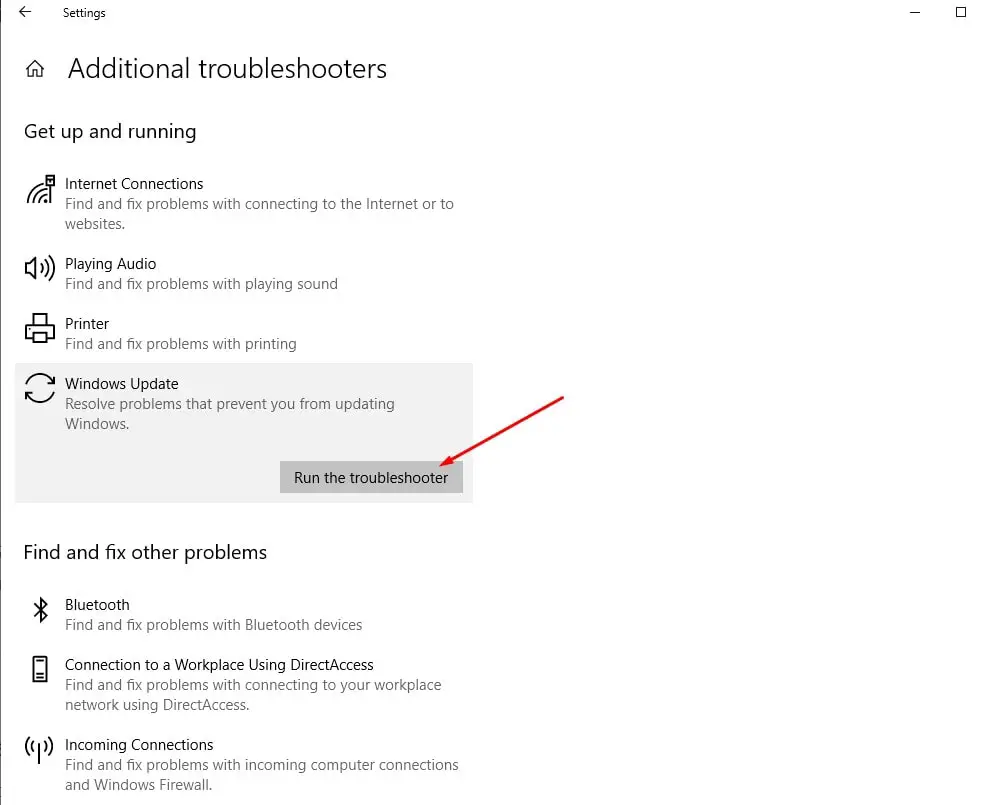
Уменьшить приоритет TiWorker
- Перейдите в меню «Пуск» и найдите «Диспетчер задач».
- Перейдите в Диспетчер задач> Подробнее и щелкните вкладку «Подробности».
- Найдите TiWorker.exe и щелкните его правой кнопкой мыши.
- Установите низкий приоритет.(Вы можете временно выбрать Завершить дерево процессов, чтобы остановить процесс TiWorker)
Проверьте, не уменьшается ли оно Tiworker.exe Высокая загрузка ЦП.
Отключить службу установки модуля
Я лично нашел это исправлениемУстановщик модуля Windows TiWorker.exe 10% загрузка ЦП слишком высока в Windows 100Лучшее и самое эффективное решение.Как упоминалось ранее, эта проблема связана с программой установки модуля Windows (TrustedInstaller) и службой Центра обновления Windows (wuauserv).Возможно, что эти службы не отвечают, вылетают из строя или не работают нормально, что приводит к высокой загрузке ЦП или 100% использованию диска.
И отключите эти службы (рабочая программа установщика модуля Windows (доверенный установщик) и Центр обновления Windows (wuauserv)) почти 100% ремонт Установщик модуля Windows TiWorker.exeИспользование диска слишком велико. Проблема с загрузкой ЦП на 100%.Чтобы отключить эти службы, нажмите Win + R, введите services.msc и нажмите Enter.Затем прокрутите вниз, найдите службу с именем Windows Modules Installer Worker и дважды щелкните ее.Здесь измените тип запуска на «Вручную / Отключено», а затем измените «Остановить службу» на «Остановлена» рядом со статусом службы.Повторите этот шаг для службы Windows Update еще раз.Затем перезапустите окно и проверьте, не превышает ли использование диска 100% загрузки ЦП.
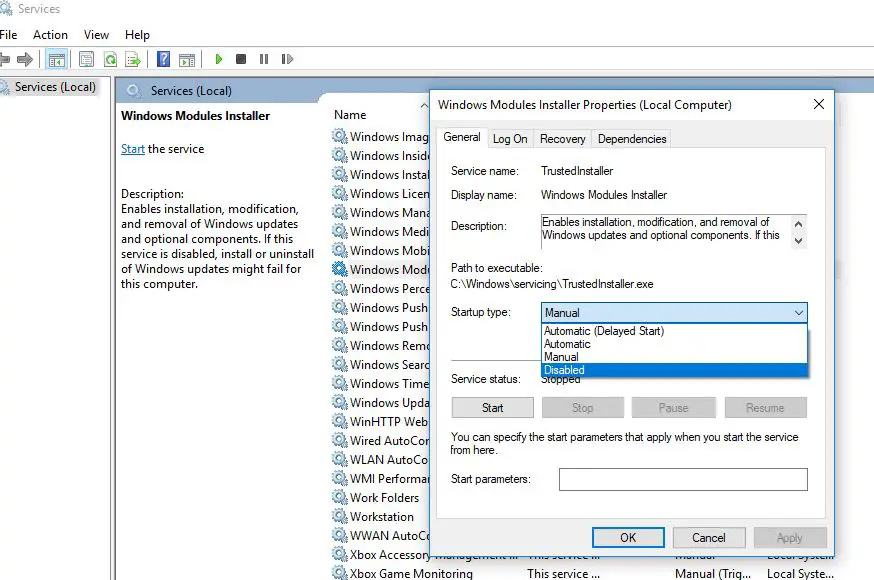
Настройте папку SoftwareDistribution
Если та же проблема сохраняется после остановки / отключения программы установки модуля Windows и службы Центра обновления Windows, выполните следующие действия, чтобы настроить папку распространения программного обеспечения, в которой Windows временно хранит файлы обновлений.Если какие-либо файлы в «Папке распространения программного обеспечения» повреждены, это также может вызвать Установщик модуля Windows TiWorker.exeВысокая загрузка диска и 100% загрузка ЦП.
Прежде чем настраивать "папку распространения программного обеспечения", нам нужно остановить (Центр обновления Windows,Служба установки модуля Windows) Некоторые службы, связанные с Центром обновления Windows.Поскольку мы остановили эти службы, прежде чем мы непосредственно обсудим и настроим папку распространения программного обеспечения.Просто откройтеC : Окна文件 夾。Удалите * (или переименуйте "SoftwareDistributionOLD") папку SoftwareDistribution здесь.
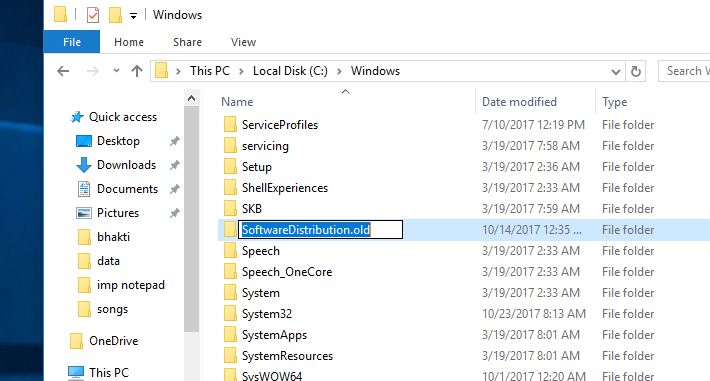
Примечание. После перезапуска, когда Центр обновления Windows в следующий раз проверит наличие доступных обновлений, Windows автоматически создаст новую пустую папку SoftwareDistribution для хранения обновлений.
Теперь перезапустите Windows, чтобы снова начать, а затем проверьте и установите последние доступные обновления.Как и раньше, мы отключили службы обновления Windows и установщика модулей Windows, сначала запустите их из службы Windows и проверьте наличие последних обновлений.
Проверить ошибки дисковода
Иногда ошибки дискового накопителя могут привести к высокой загрузке диска, зависанию системы и постоянному использованию ЦП или диска на 99%. В Windows есть очень полезная утилита командной строки CHKDSK для проверки ошибок дисковода.Добавив некоторые дополнительные параметры, мы можем заставить CHKDSK проверять и исправлять ошибки дисковода.И убедитесь, что диск установлен не в том порядке, и наличие битых секторов не вызовет проблемы с высокой загрузкой диска.
Просто откройте командную строку от имени администратора и введите командуchkdsk c: / f / r / xи нажмитеВведите ключ.Когда вас попросят проверить планный диск при следующем перезапуске, нажмитеYНажмите и перезапустите окно.
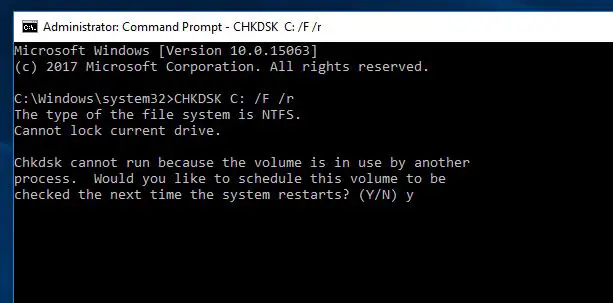
Если он обнаружит, что какая-либо утилита chkdsk пытается их исправить, она просканирует и проверит диск на наличие ошибок.После 100% завершения процесса сканирования и восстановления окно автоматически перезапустится.Теперь, когда запускается следующая проверка, проблема с более высоким использованием диска больше не возникает, и система может работать без сбоев.
Восстановить поврежденные системные файлы и службы
Системные файлы, которые были повреждены или снова потеряны, могут вызывать различные проблемы в системах Windows.Может быть, это Установщик модуля Windows TiWorker.exeОдно из них - высокая загрузка диска или 100% загрузка ЦП.Поэтому, пожалуйста, запустите его следующим образомИнструмент проверки системных файлов(該工具Может сканировать и восстанавливать утерянные и поврежденные системные файлы), чтобы убедиться, что поврежденные и утерянные системные файлы не вызовут проблем.
Откройте командную строку от имени администратора и введитеsfc / scannowИ нажмите Enter.Это запустит сканирование системы в поисках отсутствующих поврежденных системных файлов.Если найдутсяУтилита SFC,Они будут из % WinDir% System32dllcacheВосстановите их в сжатой папке на.Подождите, пока процесс сканирования не завершится на 100%, затем перезапустите Windows, а затем проверьте, не приводят ли поврежденные системные файлы к слишком высокому использованию диска, а затем после запуска утилиты SFC проблема будет решена.
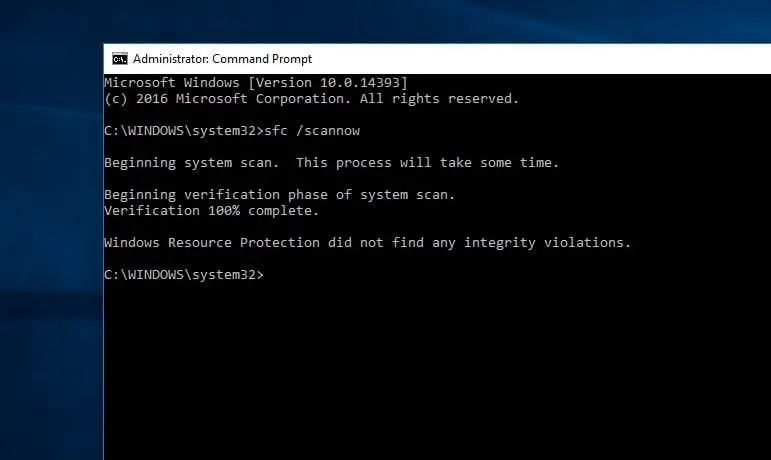
Запустить команду DISM
Средство проверки системных файлов показывает, что Windows Resource Protection обнаружила поврежденные файлы, но не смогла их восстановить.Это означает, что утилита не может восстановить потерянные, поврежденные системные файлы.Это приводит вас к необходимости Запустить DISM命令 Dism/Online/Cleanup-Image/RestoreHealth,Должен命令 Вы можете восстановить образ системы и позволить SFC выполнять свою работу.
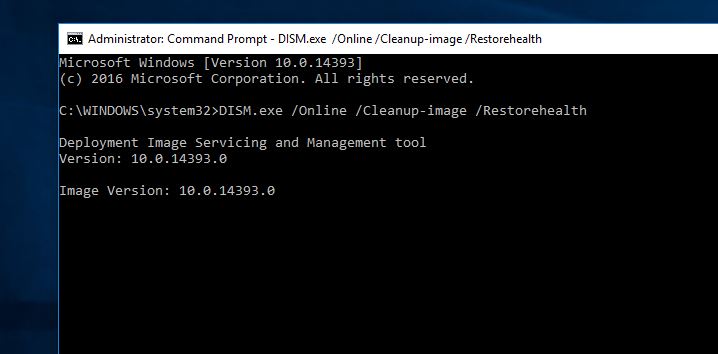
После этого снова запустите команду DISM.бегать sfc / scannow Команда для восстановления отсутствующих системных файлов.После этого перезапустите окно, чтобы перезагрузить компьютер, и установите флажок «Проблема с высокой загрузкой диска, 100% загрузка ЦП больше не существует».
Это исправленияУстановщик модуля Windows, высокая загрузка диска TiWorker.exe, На компьютерах с Windows 10 и 8.1100% загрузка ЦПсомнительныйНекоторые из наиболее применимых решений.Я надеюсь применить вышеуказанное решение к вашей проблеме (Рабочий установщика модулей WindowsИспользование ЦП или использование диска) разрешено.Если у вас все еще есть какие-либо вопросы, предложения или трудности при применении вышеуказанных решений, пожалуйста, оставьте комментарий ниже.

![[Исправить] TiWorker.exe Установщик модуля Windows рабочий, высокая загрузка диска](https://oktechmasters.org/wp-content/uploads/2021/01/2699-Windows-module-installer-worker-High-Disk-Usage-846x530.jpg)
![[Исправлено] Microsoft Store не может загружать приложения и игры](https://oktechmasters.org/wp-content/uploads/2022/03/30606-Fix-Cant-Download-from-Microsoft-Store.jpg)
![[Исправлено] Microsoft Store не может загружать и устанавливать приложения](https://oktechmasters.org/wp-content/uploads/2022/03/30555-Fix-Microsoft-Store-Not-Installing-Apps.jpg)
